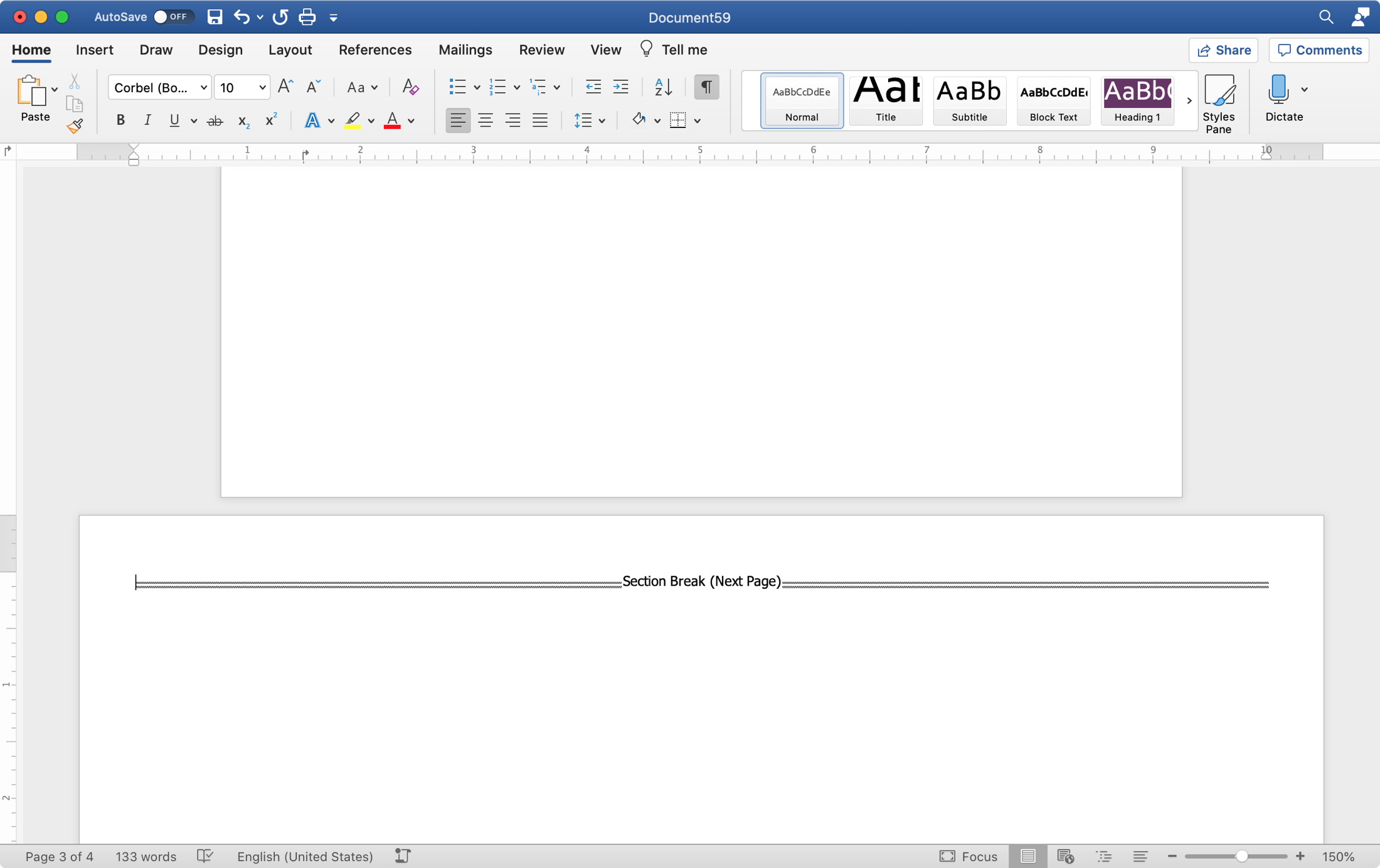- Planifica el criterio de división (encabezados, rangos) y prepara el documento con estructura clara.
- Elige el método: Vista Esquema en Word, UPDF por lotes o servicios online por páginas.
- Tras dividir, revisa numeración, índices y estilos para mantener coherencia y formato.
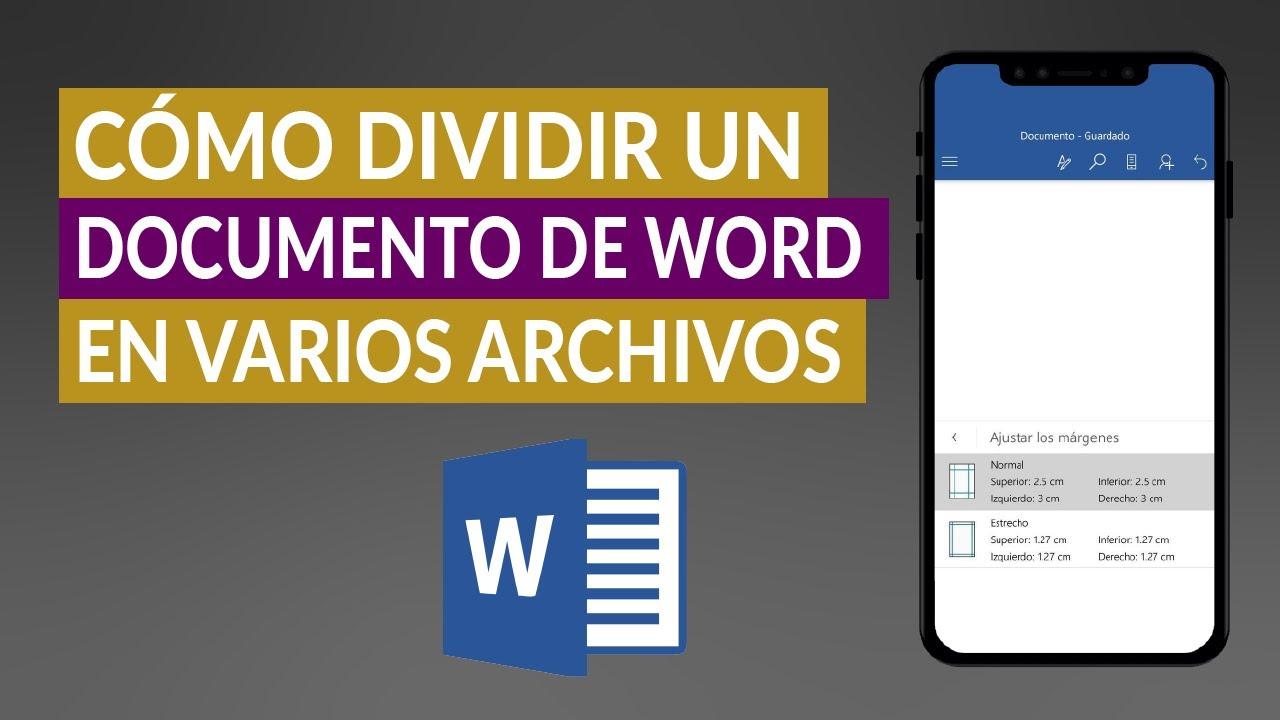
Trabajar con documentos enormes puede convertirse en un pequeño vía crucis, sobre todo cuando rondan las 1.000 páginas o más y necesitas repartirlos en varios ficheros independientes. Dividir un documento de Word en distintos archivos no solo mejora la agilidad de edición, también facilita el intercambio, acelera la apertura y reduce errores de formato.
Si alguna vez te has topado con herramientas que solo extraen páginas sueltas y no te permiten trocear el archivo entero en partes concretas, tranquilo: hay alternativas. Existen métodos nativos en Word, opciones online y soluciones de terceros para separar por encabezados, por intervalos de páginas o incluso por reglas como pares e impares, sin romper el diseño ni perder contenido.
Qué debes tener claro antes de dividir
Antes de tocar nada, haz una copia de seguridad del documento original. Planifica si vas a separar por número de página, por secciones o por estilos de encabezado, porque ese criterio determinará el método ideal y el tiempo que tardarás en completar la tarea.
Comprueba que el documento está bien estructurado: idealmente, cada bloque que quieras convertir en archivo aparte debería empezar con un encabezado coherente (Encabezado 1, Encabezado 2, etc.). La vista Esquema y el Panel de navegación son tus mejores aliados para esto.
Si el documento tiene tabla de contenido, notas, referencias cruzadas o numeración de páginas especial, ten en cuenta que tras dividir quizá tengas que regenerarlas en cada archivo resultante. Actualizar los campos con F9 y revisar encabezados y pies de página es un paso clave para que todo quede perfecto.
En el caso típico de repartir un archivo muy largo en tres partes, piensa si te conviene hacerlo por bloques iguales (por ejemplo, 1–333, 334–666, 667–1000) o por capítulos/secciones lógicas. Elegir un criterio claro te ahorra retrabajos y mantiene una estructura más natural.
Método rápido con UPDF: convertir, dividir y volver a Word
Si buscas una solución muy directa para trocear en lotes sin enredarte en vistas avanzadas, puedes usar UPDF. El flujo consiste en convertir el Word a PDF, dividir desde la función Organizar páginas y, después, reconvertir los trozos a .docx.
Pasos básicos con UPDF para partir un Word en varios archivos: abre UPDF y usa Herramientas > Otros > PDF desde Word para importar el .docx original. A continuación, ve a Organizar páginas y elige Dividir.
Cuando se abra la opción de dividir, selecciona el criterio que prefieras. La división por número de páginas es ideal para cortes regulares (cada N páginas, por ejemplo, cada 100) o para alcanzar un número aproximado de archivos equivalentes.
Una vez hecha la división, tendrás varios PDF con los fragmentos. Para volverlos a Word, usa Herramientas > Convertir, añade los archivos y selecciona Word como formato de salida; aplica y espera a que termine el proceso.
Ventajas: es rápido, permite dividir con un clic y escala bien en documentos muy extensos. Consideraciones: al intervenir la conversión PDF <> Word pueden variar algunos detalles de formato, aunque en la mayoría de documentos modernos la fidelidad es notable.
Dividir desde Word con Vista Esquema y subdocumentos
Word incorpora una vía potente para partir un archivo por encabezados y generar subdocumentos autónomos. La Vista Esquema permite “promocionar” secciones y crear archivos por cada bloque que definas siguiendo los estilos de título.
Antes de empezar, asegúrate de que cada sección que quieres separar comienza con el mismo estilo de encabezado (por ejemplo, Encabezado 2). Esto estandariza el corte y evita sorpresas en la generación de los subdocumentos.
Abre el documento y ve a Vista > Esquema. En Mostrar nivel, elige el nivel que coincide con tus inicios de sección (por ejemplo, Nivel 2 si usaste Encabezado 2). Activa la opción Mostrar documento para que aparezcan las herramientas de gestión de subdocumentos.
Selecciona el contenido que quieras convertir en subdocumentos y pulsa Crear. Word generará subdocumentos vinculados a partir de ese esquema, lo que te facilitará guardar cada parte por separado.
Después, ve a Archivo > Guardar como y selecciona una carpeta destino. Cada subdocumento puede guardarse como un archivo .docx independiente, listo para trabajar de forma aislada y con su propio control de cambios, índice y numeración.
División manual con el Panel de navegación y copiar/pegar
Si prefieres tener un control total o el documento no está bien etiquetado por encabezados, puedes partirlo manualmente. El Panel de navegación muestra la lista de títulos y permite seleccionar bloques completos para copiar y pegarlos en nuevos documentos.
Ve a Vista y marca Panel de navegación. Haz clic en el primer encabezado de la sección que quieras extraer y selecciona hasta el siguiente encabezado del mismo nivel. Usa Ctrl + C para copiar y Ctrl + V en un documento nuevo; guarda con un nombre descriptivo.
Repite el proceso para todas las secciones que debas separar. Es un método minucioso pero muy fiable para contenidos con maquetaciones complejas o en los que necesitas validar cada salto.
En algunos tutoriales verás la sugerencia de ir a Archivo > Opciones > Avanzadas y marcar “Actualizar vínculos automáticos al abrir” para facilitar el renombrado. Ten en cuenta que esta opción no renombra archivos por sí misma; sirve para actualizar enlaces en documentos con vínculos, así que úsala solo si trabajas con referencias entre archivos.
Si necesitas un renombrado masivo, lo más práctico es definir un patrón y aplicarlo manualmente o con herramientas de sistema para cambiar nombres por lotes. Otra alternativa avanzada es emplear un pequeño script o macro de Word que guarde cada selección con el texto del encabezado, aunque eso ya requiere conocimientos de VBA.
Insertar separadores dentro del mismo archivo: saltos de página y sección
Si lo único que buscas es “marcar” divisiones internas sin crear ficheros nuevos, los saltos son tu recurso. El salto de página obliga a que el contenido siguiente comience en una página nueva, ideal para delimitar capítulos o anexos.
Para insertar un salto de página: sitúa el cursor donde quieras el corte, entra en Insertar y elige Salto de página. Word insertará inmediatamente una nueva página desde el punto seleccionado.
Para divisiones más profundas, usa saltos de sección. Ve a Diseño (o Diseño de página) > Saltos y elige el tipo: Página siguiente, Continuo, Página par o Página impar. Esto permite tener numeraciones y encabezados distintos en cada parte del documento.
Recuerda que los saltos de sección no crean archivos separados. Sirven para formatear y organizar grandes documentos sin necesidad de fragmentarlos, y son compatibles con tablas de contenido y estilos avanzados.
Tras insertar saltos, conviene activar Mostrar todo (Ctrl + Mayús + 8) para ver marcas de formato. Así localizarás con facilidad cada salto de página y sección y podrás ajustarlos si algo no queda como esperabas.
Un truco poco ortodoxo: usar tablas para forzar una página nueva
Existe un apaño que a veces se utiliza para maquetaciones muy concretas: una tabla que actúa de barrera al final de página. No es el método más elegante, pero puede forzar el salto de contenido cuando otras opciones te alteran la maquetación.
El proceso es sencillo: inserta una tabla de una fila y dos columnas, llévala al final de la página y ajústala al ancho completo. Con el cursor dentro de la tabla, pulsa Enter para empujar el contenido siguiente a la página nueva.
Este método no crea archivos separados y puede complicar el diseño si abusas de él. Resérvalo para casos excepcionales y prioriza, siempre que puedas, los saltos de página o de sección.
Herramientas online para dividir documentos de Word
Hay servicios en la web que aceptan archivos .docx y te permiten exportarlos troceados. Una opción popular es Aspose Document Splitter, que funciona desde el navegador y no requiere instalar nada.
Uso típico: sube tu Word, elige si quieres dividir por páginas sueltas o por intervalos concretos y decide el formato de salida (Word o PDF). Inicia la división y descarga los fragmentos resultantes cuando el proceso termine.
Además, algunos divisores online ofrecen modos muy prácticos: por cada página, por páginas pares e impares, cada N páginas o por un número de página específico que parte en dos. Otro modo útil es extraer rangos concretos (por ejemplo, 1–50, 120–180, 300–360) y obtener un archivo por cada rango.
La comodidad tiene un precio: la privacidad. Evita subir documentos confidenciales a servicios que no te ofrezcan garantías claras de seguridad. Y ojo con los límites de tamaño o las colas de procesamiento, que pueden alargar la espera.
También verás plataformas que promocionan versiones de pago o pruebas, con mensajes del tipo “accede a todas las funciones Pro”. Valora si te compensa la suscripción en función del volumen de trabajo y de si necesitas automatizar este tipo de tareas con frecuencia.
Caso práctico: partir un Word de 1.000 páginas en tres archivos
Escenario clásico: tienes un documento inmenso y quieres tres ficheros. Hay varias rutas, dependiendo de si te interesa igualdad de tamaño o cortes por capítulos.
Si te sirven tres bloques equivalentes, puedes dividir por rangos. Por ejemplo, con una herramienta online o con UPDF: define 1–333, 334–666 y 667–1000. Obtendrás tres fragmentos equilibrados en pocos clics.
Si prefieres cortes lógicos por secciones, revisa tus encabezados. Usa la Vista Esquema en Word para generar subdocumentos a nivel de Encabezado 1 o Encabezado 2, según esté organizado el texto. Guarda cada subdocumento en un archivo .docx independiente.
Otra alternativa puramente con Word es usar “Imprimir” o “Exportar a PDF” con rangos de páginas; después, convierte cada PDF a Word si necesitas edición. Este enfoque funciona bien cuando los rangos están claros y no quieres tocar el original.
En cualquiera de los casos, tras la división revisa numeración, márgenes y encabezados. Regenera la tabla de contenido de cada archivo y actualiza campos con F9 para que índice, referencias y pies de foto queden al día.
Consejos y resolución de problemas
- Formatos y estilos: cuando fragmentas, algunos estilos personalizados pueden “despegarse”. Guarda y distribuye una plantilla .dotx con los estilos comunes y propiedades del documento y aplícala a cada archivo para mantener la coherencia.
- Imágenes y vínculos: comprueba que las imágenes incrustadas se conservan, y si usabas vínculos o rutas relativas a recursos externos. Reemplaza enlaces rotos y verifica que las referencias a tablas y figuras siguen apuntando al elemento correcto.
- Numeración de páginas: si cada archivo debe empezar en 1, inserta un salto de sección al inicio y establece el inicio de la numeración. Configura encabezados y pies de página con “Vincular al anterior” desactivado cuando necesites independencia total.
- Rendimiento: documentos gigantes pueden volverse lentos. Al dividir, reducirás el peso y ganarás velocidad al abrir, guardar y desplazarte por el contenido, sobre todo en equipos modestos.
- Colaboración: trocear facilita repartir el trabajo. Asigna un archivo por persona o por capítulo y define una convención de nombres clara (p. ej., 01_Introduccion.docx, 02_Metodologia.docx…).
- Seguridad y privacidad: si manejas datos sensibles, usa opciones locales o corporativas auditadas. Evita subir materiales confidenciales a divisores públicos y elimina de la nube cualquier archivo temporal tras procesarlo.
- Suscripciones y soporte: algunas plataformas o academias ofrecen asistencia y cursos sobre automatización de documentos, generalmente bajo suscripción activa. Si necesitas formación o resolver dudas recurrentes, valora estos recursos especializados.
- Notas sobre foros: a veces encontrarás hilos migrados o bloqueados donde no es posible responder, algo común en comunidades de soporte cuando se archivan consultas. Si te topas con una “pregunta bloqueada”, busca el mismo tema en hilos abiertos o documentación oficial.
Dividir un archivo de Word en varios documentos deja de ser un dolor cuando eliges el método adecuado para tu caso: por encabezados con la Vista Esquema, por intervalos con UPDF o servicios online, o de manera manual con el Panel de navegación. Planifica el corte, respeta la estructura, revisa numeración y campos y, si el contenido es sensible, prioriza soluciones locales. Con estos pasos, podrás trocear documentos kilométricos en piezas manejables sin renunciar a un formato limpio y consistente.
Redactor apasionado del mundo de los bytes y la tecnología en general. Me encanta compartir mis conocimientos a través de la escritura, y eso es lo que haré en este blog, mostrarte todo lo más interesante sobre gadgets, software, hardware, tendencias tecnológicas, y más. Mi objetivo es ayudarte a navegar por el mundo digital de forma sencilla y entretenida.